电脑怎么录摄像头视频 笔记本电脑摄像头怎么录像
更新时间:2024-03-01 16:45:48作者:xtliu
如今随着科技的不断进步,电脑摄像头的应用范围也越来越广泛,无论是用于视频通话、网络直播还是个人创作,录制摄像头视频已经成为了许多人必备的技能之一。对于想要学习如何录制摄像头视频的笔记本电脑用户来说,掌握相关知识和技巧尤为重要。电脑摄像头如何录制视频呢?本文将为您详细介绍。
具体方法:
1.打开电脑进入后,点击左下方的图标。

2.点击后,选择相机的应用进入。
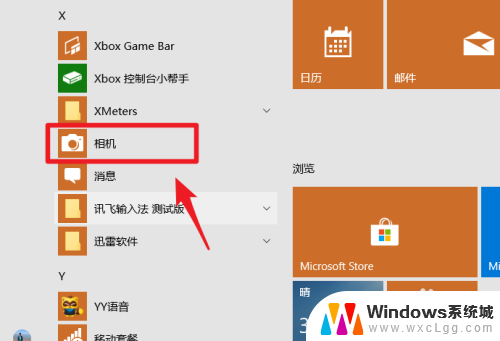
3.进入后,点击右侧的录像图标。进行切换。
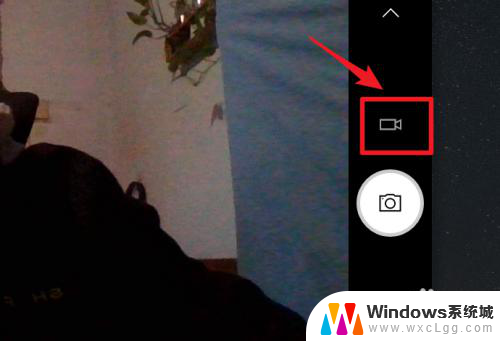
4.切换后,点击录制按钮。就可以开始录制视频。
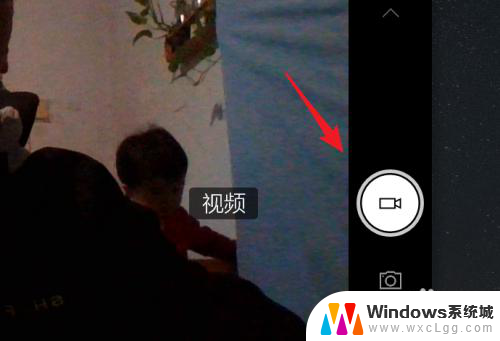
5.录制时,点击停止按钮,即可停止录制。
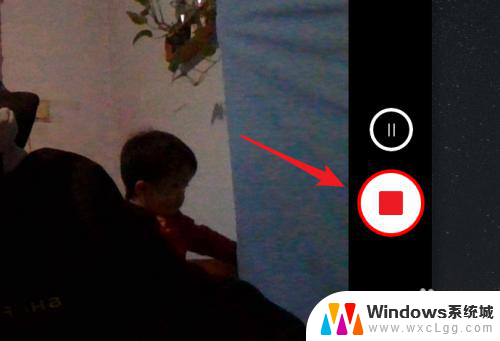
6.停止录制后,点击右下方的小窗口就可以查看录制的视频。
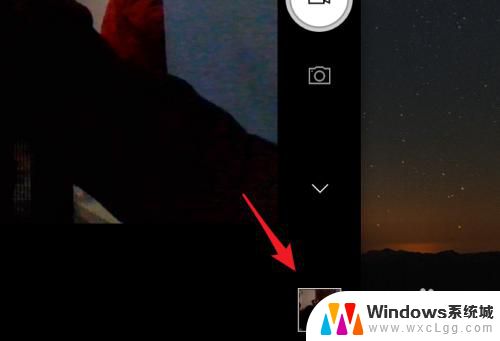
以上是关于如何录制摄像头视频的全部内容,如果你遇到同样的情况,请参考我的方法来处理,希望对大家有所帮助。
电脑怎么录摄像头视频 笔记本电脑摄像头怎么录像相关教程
-
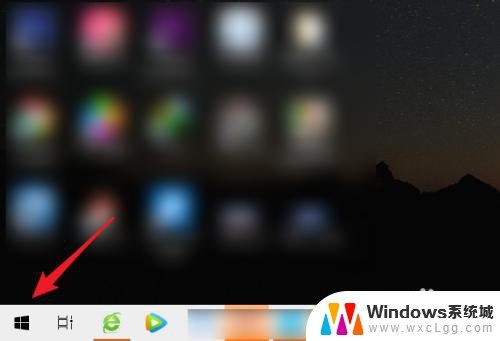 笔记本摄像头如何录像 笔记本电脑如何使用摄像头录像
笔记本摄像头如何录像 笔记本电脑如何使用摄像头录像2023-11-11
-
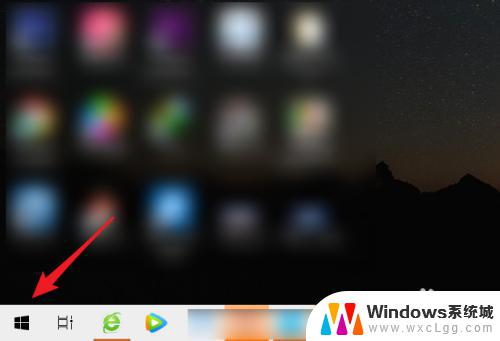 如何用笔记本电脑摄像头录像 笔记本电脑如何使用摄像头录像
如何用笔记本电脑摄像头录像 笔记本电脑如何使用摄像头录像2023-10-14
-
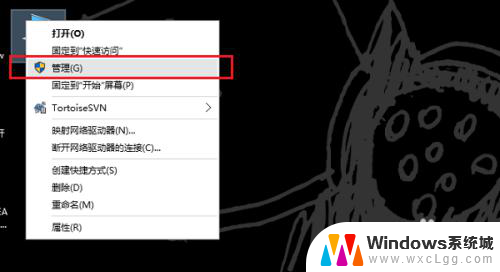 笔记本电脑如何关闭摄像头 笔记本电脑摄像头怎么关掉
笔记本电脑如何关闭摄像头 笔记本电脑摄像头怎么关掉2024-03-29
-
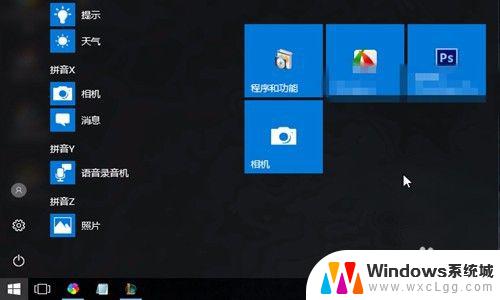 电脑如何使用摄像头录像 电脑摄像头录像教程
电脑如何使用摄像头录像 电脑摄像头录像教程2023-10-07
-
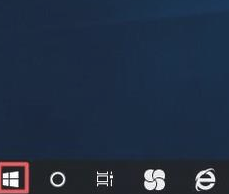 可以用笔记本电脑的摄像头拍视频吗? 如何调整电脑摄像头的分辨率拍摄视频
可以用笔记本电脑的摄像头拍视频吗? 如何调整电脑摄像头的分辨率拍摄视频2024-01-13
-
 电脑怎么打开视频摄像头 怎样在电脑上打开摄像头
电脑怎么打开视频摄像头 怎样在电脑上打开摄像头2024-04-15
电脑教程推荐
- 1 固态硬盘装进去电脑没有显示怎么办 电脑新增固态硬盘无法显示怎么办
- 2 switch手柄对应键盘键位 手柄按键对应键盘键位图
- 3 微信图片怎么发原图 微信发图片怎样选择原图
- 4 微信拉黑对方怎么拉回来 怎么解除微信拉黑
- 5 笔记本键盘数字打不出 笔记本电脑数字键无法使用的解决方法
- 6 天正打开时怎么切换cad版本 天正CAD默认运行的CAD版本如何更改
- 7 家庭wifi密码忘记了怎么找回来 家里wifi密码忘了怎么办
- 8 怎么关闭edge浏览器的广告 Edge浏览器拦截弹窗和广告的步骤
- 9 windows未激活怎么弄 windows系统未激活怎么解决
- 10 文件夹顺序如何自己设置 电脑文件夹自定义排序方法